Hostwinds Tutoriales
Resultados de búsqueda para:
Tabla de contenido
¿Cómo cambio la contraseña de administrador en Windows 2008 Server?
Cambiar su contraseña de Windows Server 2008 a través del Panel de control
Cambiar su contraseña de Windows Server 2008 a través de la línea de comandos
Cómo cambiar su contraseña en Windows Server 2008
Etiquetas: Windows, MySQL, Security
¿Cómo cambio la contraseña de administrador en Windows 2008 Server?
Cambiar su contraseña de Windows Server 2008 a través del Panel de control
Cambiar su contraseña de Windows Server 2008 a través de la línea de comandos
¿Cómo cambio la contraseña de administrador en Windows 2008 Server?
La siguiente guía le mostrará cómo se puede actualizar la contraseña de administrador para Windows Server 2008.
Si no puede iniciar sesión, contáctenos para que nuestros técnicos puedan ayudar.
Cambiar su contraseña de Windows Server 2008 a través del Panel de control
- Conectarse al servidor
una. Para Windows, puede consultar la siguiente guía: Conecte a su servidor a través de RDP
B. Si necesita un escritorio remoto en Mac, siga esta guía: Cómo RDP en su servidor Windows desde una Mac - Abra el panel de control - Menú de inicio> Panel de control.
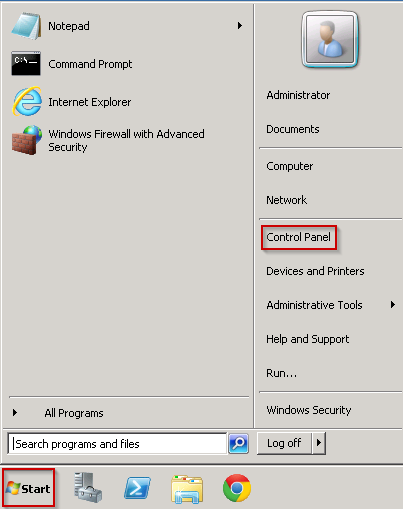
- Haga clic en "Cuentas de usuario"
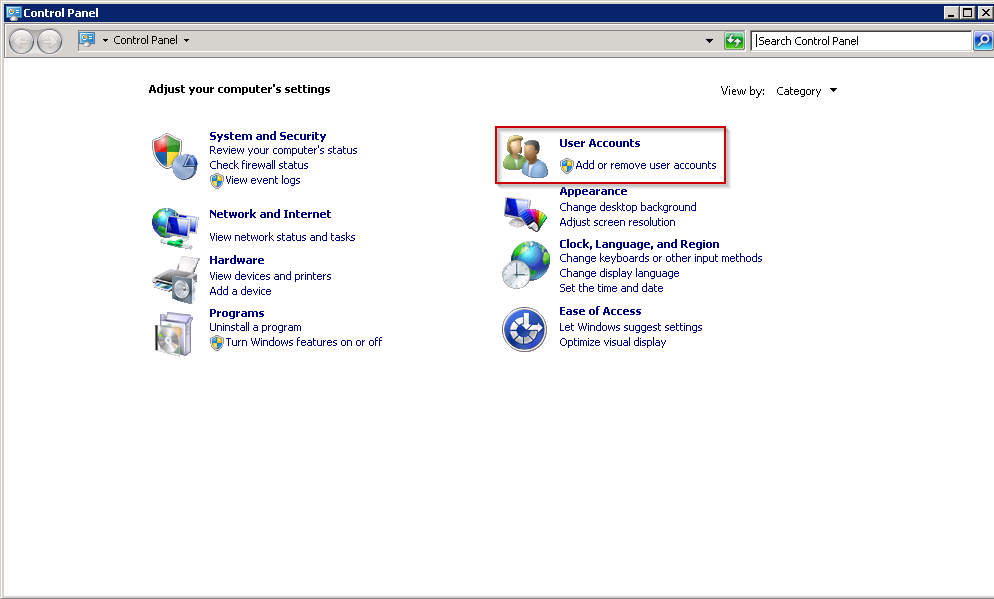
- Haga clic en Cambiar su contraseña de Windows
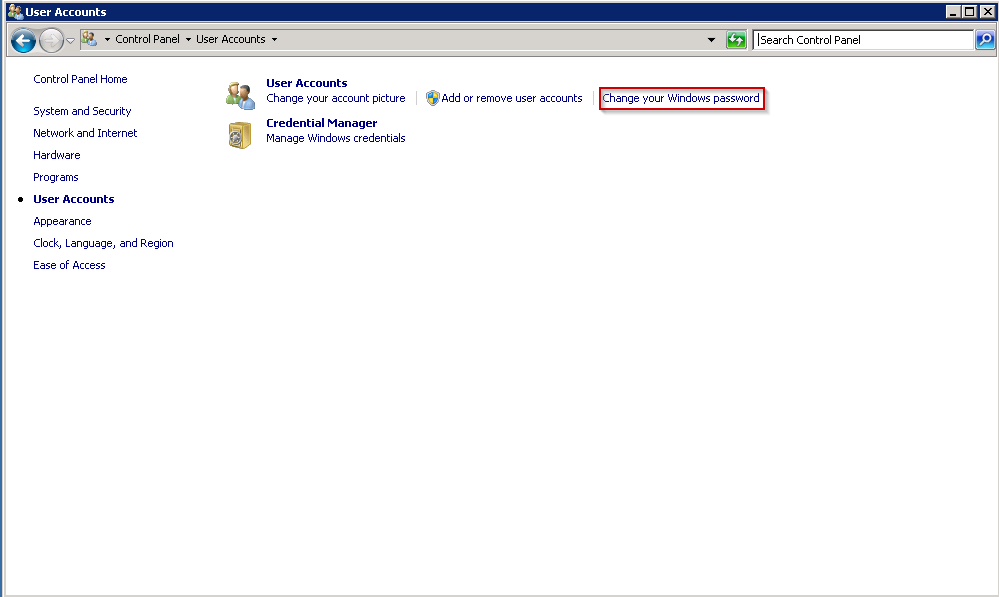
- Haga clic en Cambiar su contraseña.
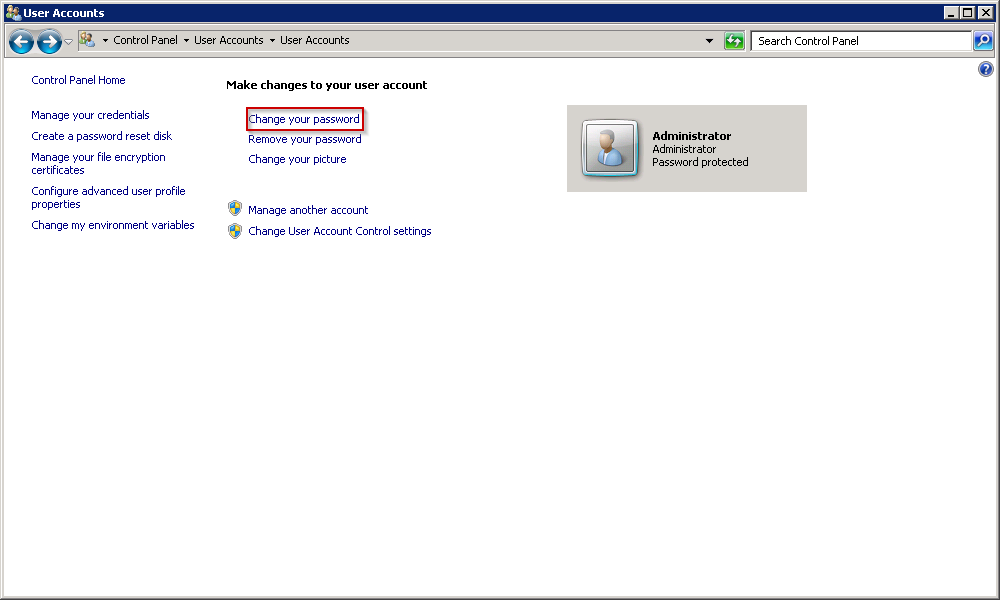
- Ingrese su contraseña anterior en el cuadro de texto de la contraseña actual. Luego ingrese su nueva contraseña en los dos cuadros de texto sucesivos.
- Haga clic en el botón Cambiar contraseña.
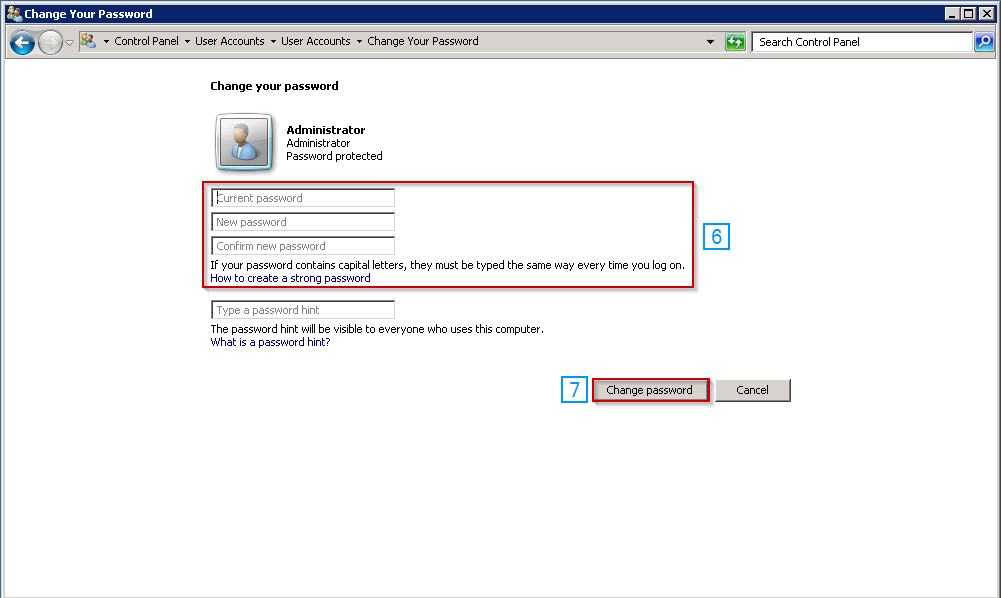
Cambiar su contraseña de Windows Server 2008 a través de la línea de comandos
La forma más rápida de cambiar su contraseña de Windows Server 2008 sería a través de la línea de comandos. Esto funciona en todas las circunstancias.
- Abra PowerShell a través de la barra de tareas
- Reemplazar el comando:
net user username newPassword
with (items in <> require input)
net user
Por ejemplo:
net user Admin example123
Simplemente presione ENTER, y se establecerá su nueva contraseña.
Escrito por Michael Brower / diciembre 12, 2016
